ลำดับตอนที่ #2
คืนค่าการตั้งค่าทั้งหมด
คุณแน่ใจว่าต้องการคืนค่าการตั้งค่าทั้งหมด ?
ลำดับตอนที่ #2 : ทำภาพเคลื่อนไหวและวิธีการเซฟด้วยโฟโต้ช็อป
ขั้นแรกเราต้องเอากระดานทำภาพเคลื่อนไหวของเราออกมาก่อน ตามภาพเลยค่ะ
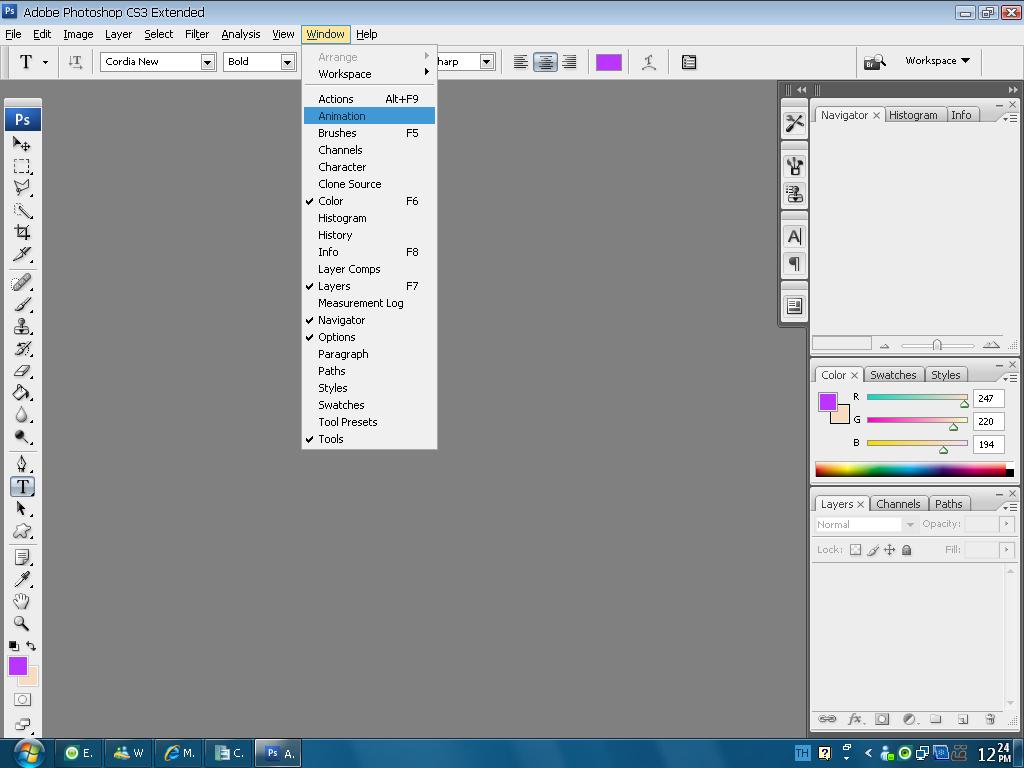
เมื่อเลือกเสร็จเราจะได้แบบนี้

หลังจากนั้นให้เราเปิดไฟล์ภาพที่เราจะเอามาทำภาพเคลื่อนไหวทั้งหมดออกมา
หลังจากที่เปิดออกมาแล้วเราก็ทำการก็อปเฟรม
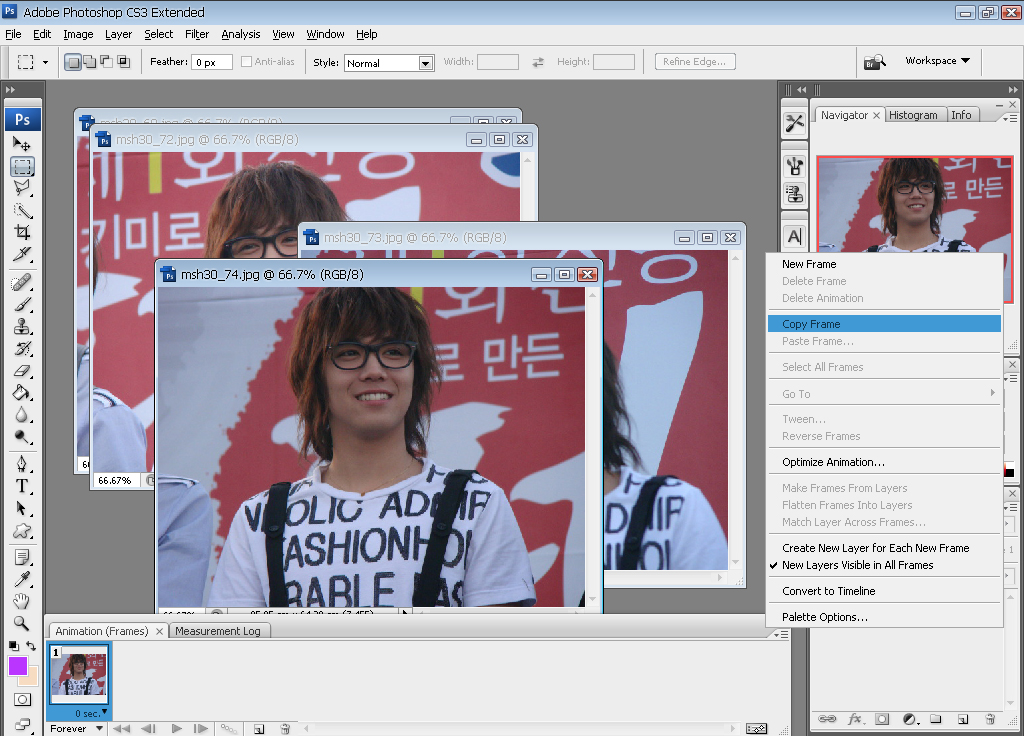
และวางเฟรม
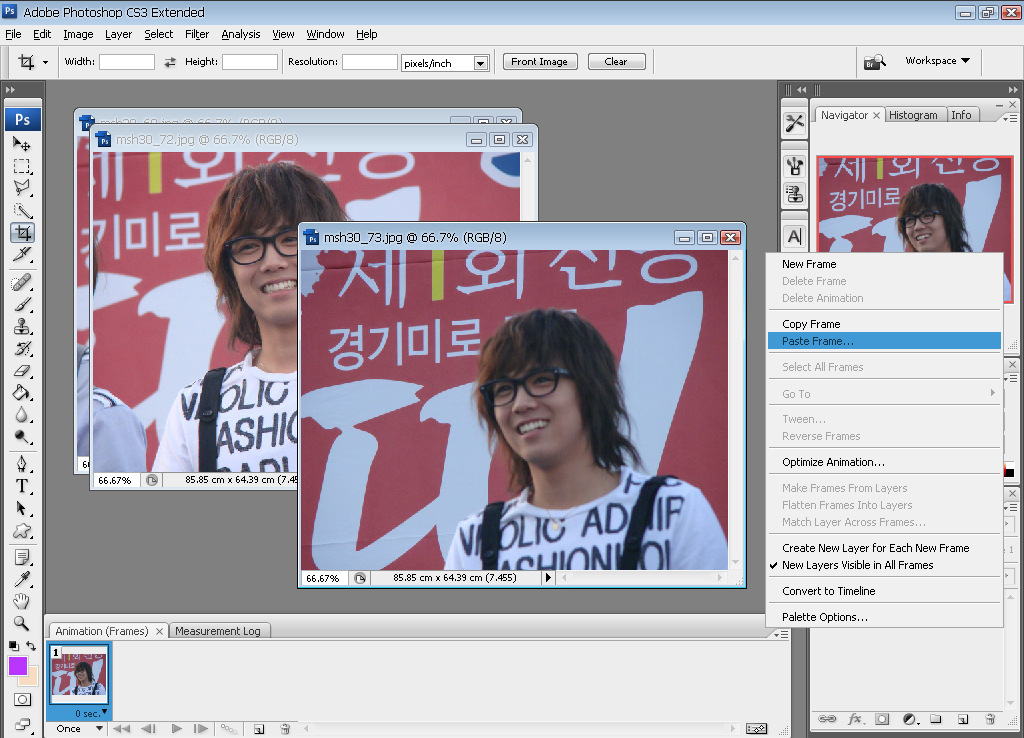
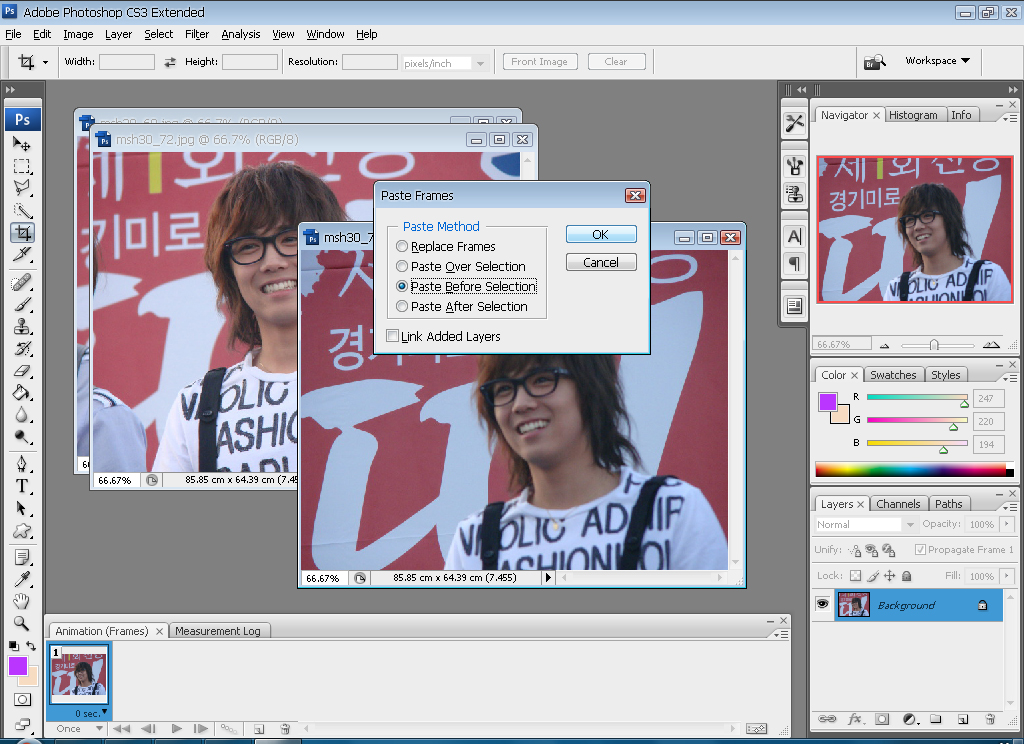
ทำไปเรื่อยๆ จนครบทุกภาพ จากนั้นก็ลองกดสามเหลี่ยมดานล่างเพื่อลองเล่นดู ถ้าต้องการเซฟแล้วเราก็เลือกตามภาพเลยค่ะ
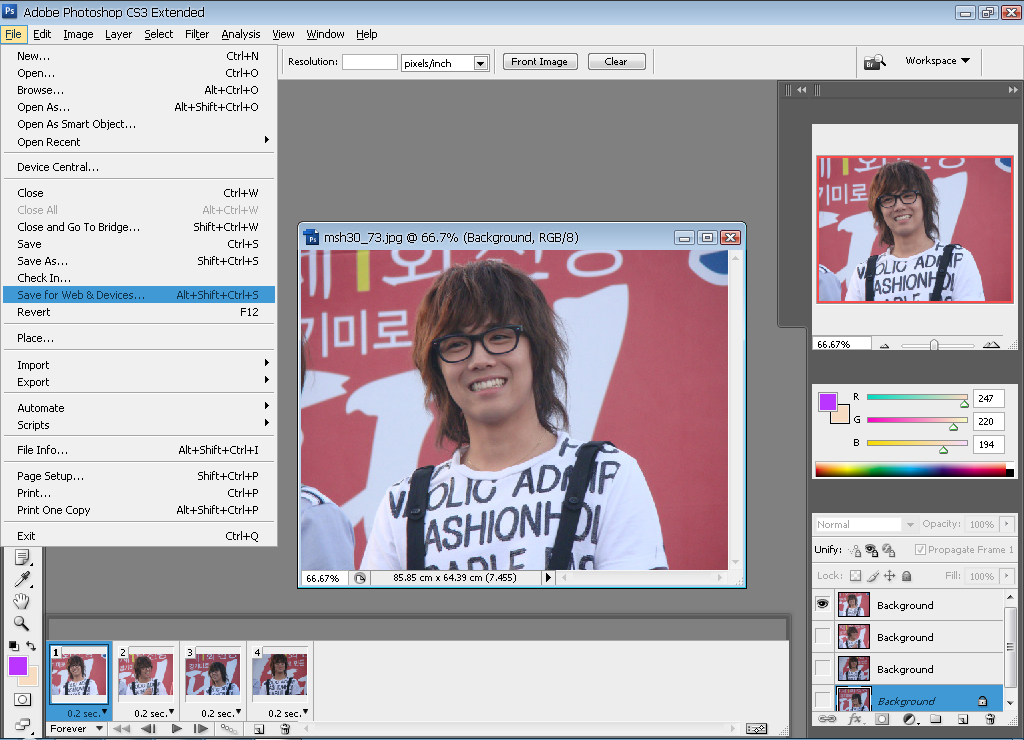

ภาพสุดท้ายขออัพจากแก๊งค์ดีมานะคะ เพราะมันอัพในเด็กดีไม่ขึ้นอ่ะค่ะ
เมื่อเซฟเสร็จเราก็จะได้ภาพเคลื่อนไหวค่ะ (เวลาทำเกมส์ esc หรือแบนเนอร์ก็ทำคล้ายๆ กันค่ะ)
ภาพที่ได้ก็จะเป็นภาพเคลื่อนไหวแบบนี้

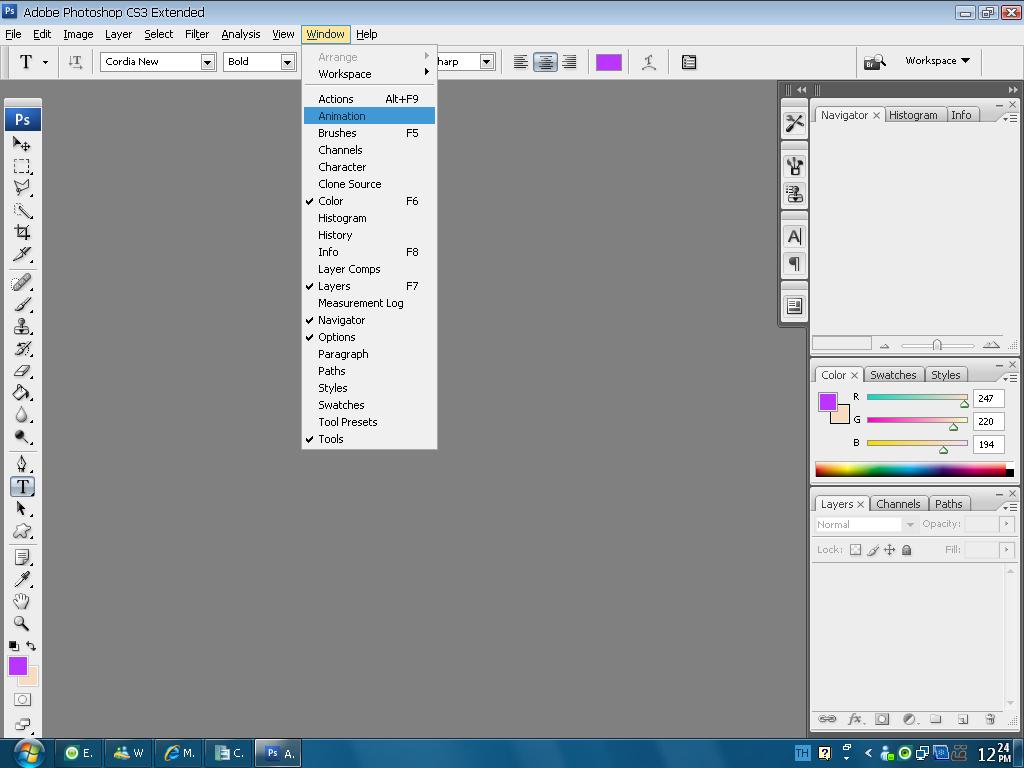
เมื่อเลือกเสร็จเราจะได้แบบนี้

หลังจากนั้นให้เราเปิดไฟล์ภาพที่เราจะเอามาทำภาพเคลื่อนไหวทั้งหมดออกมา
หลังจากที่เปิดออกมาแล้วเราก็ทำการก็อปเฟรม
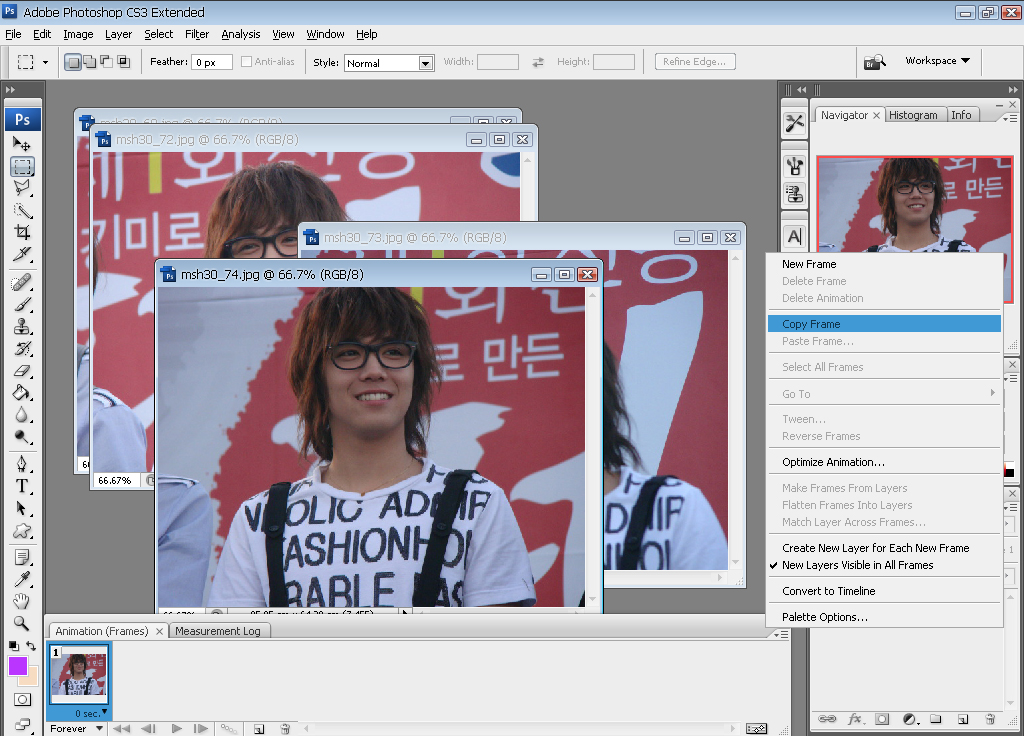
และวางเฟรม
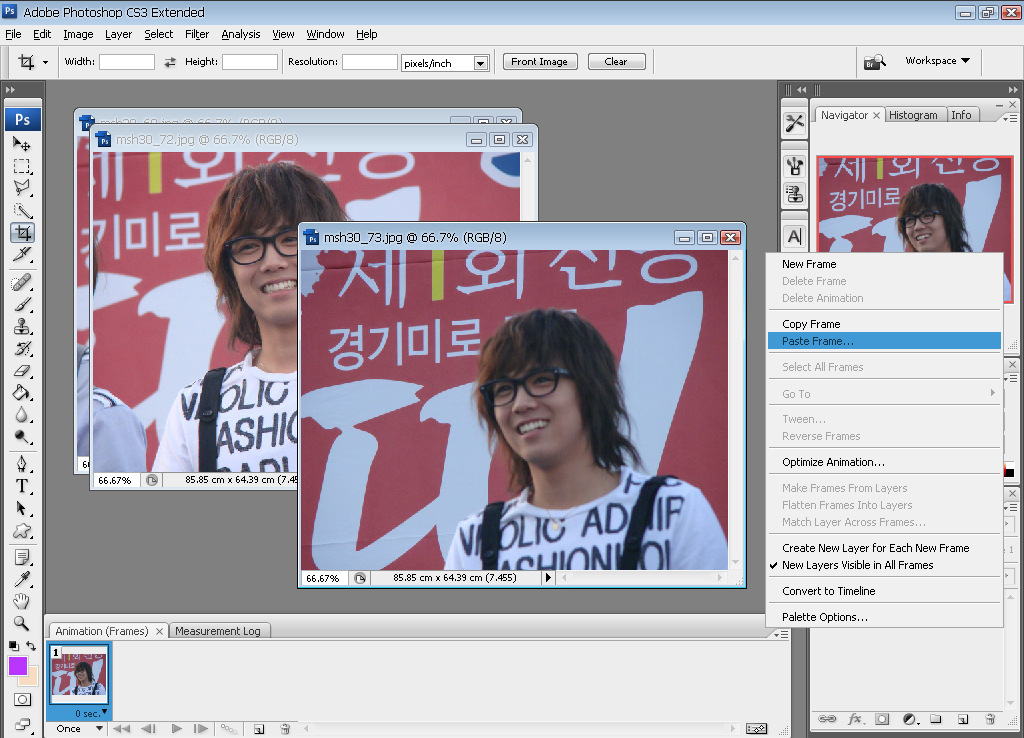
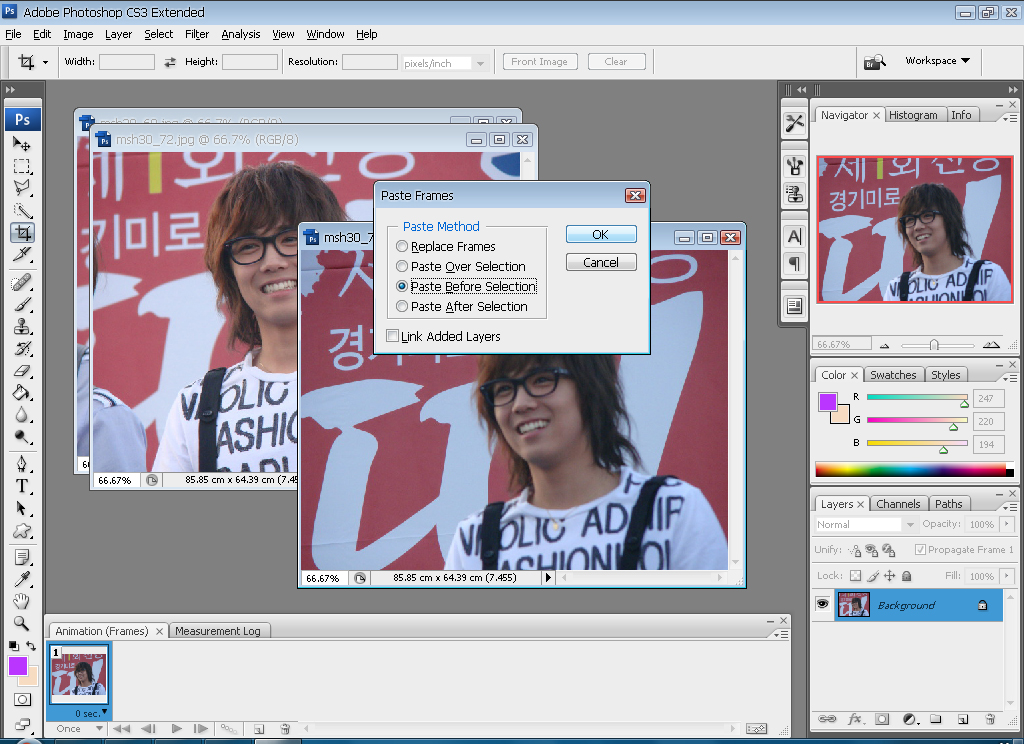
ทำไปเรื่อยๆ จนครบทุกภาพ จากนั้นก็ลองกดสามเหลี่ยมดานล่างเพื่อลองเล่นดู ถ้าต้องการเซฟแล้วเราก็เลือกตามภาพเลยค่ะ
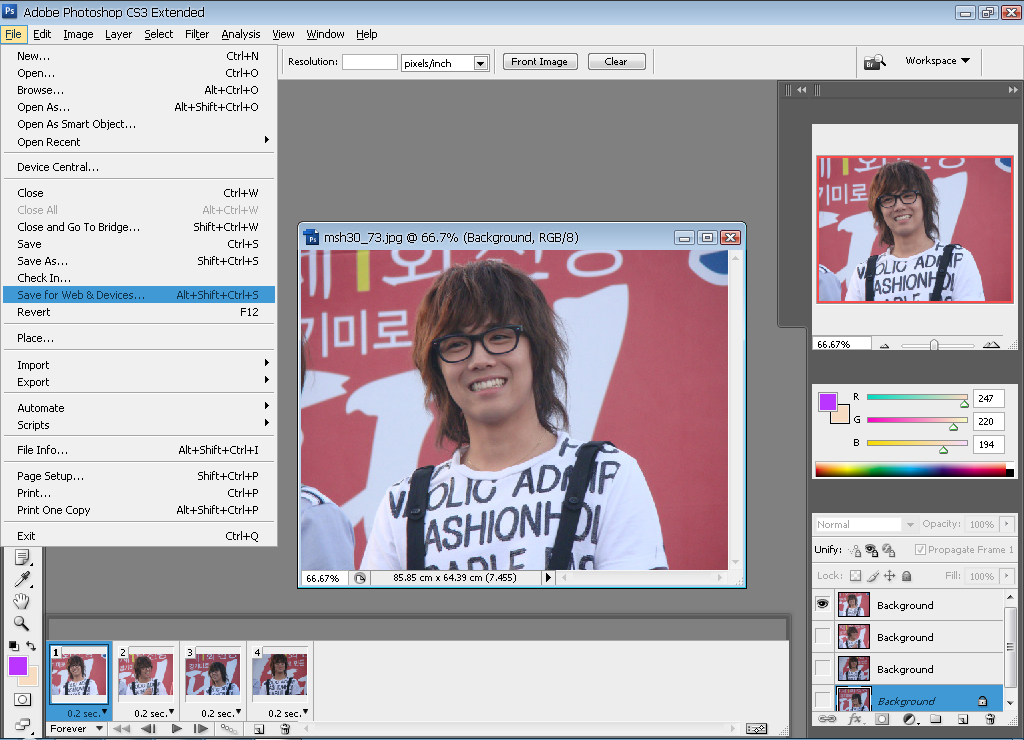

ภาพสุดท้ายขออัพจากแก๊งค์ดีมานะคะ เพราะมันอัพในเด็กดีไม่ขึ้นอ่ะค่ะ
เมื่อเซฟเสร็จเราก็จะได้ภาพเคลื่อนไหวค่ะ (เวลาทำเกมส์ esc หรือแบนเนอร์ก็ทำคล้ายๆ กันค่ะ)
ภาพที่ได้ก็จะเป็นภาพเคลื่อนไหวแบบนี้

เก็บเข้าคอลเล็กชัน


ความคิดเห็น